一、下载MySQL
MySQL 是一个关系型 数据库管理系统 ,由瑞典 MySQL AB 公司开发,属于 Oracle 旗下产品。
MySQL 官网下载地址: https://dev.mysql.com/downloads/mysql/
打开官网,现在最新是9.0版本,我们这里选择8.03版本即可,系统选择Windows
然后点Go to Download Page
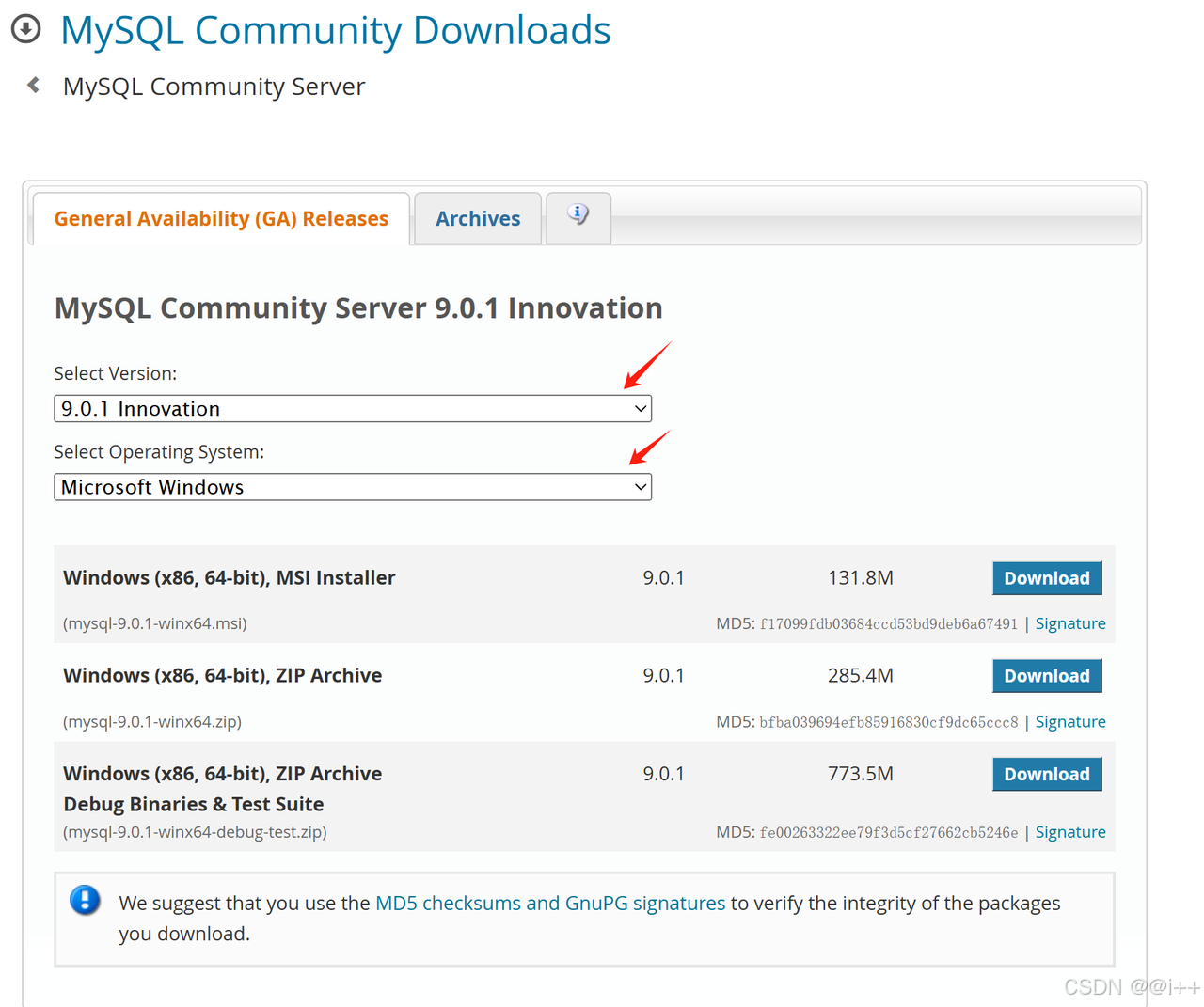
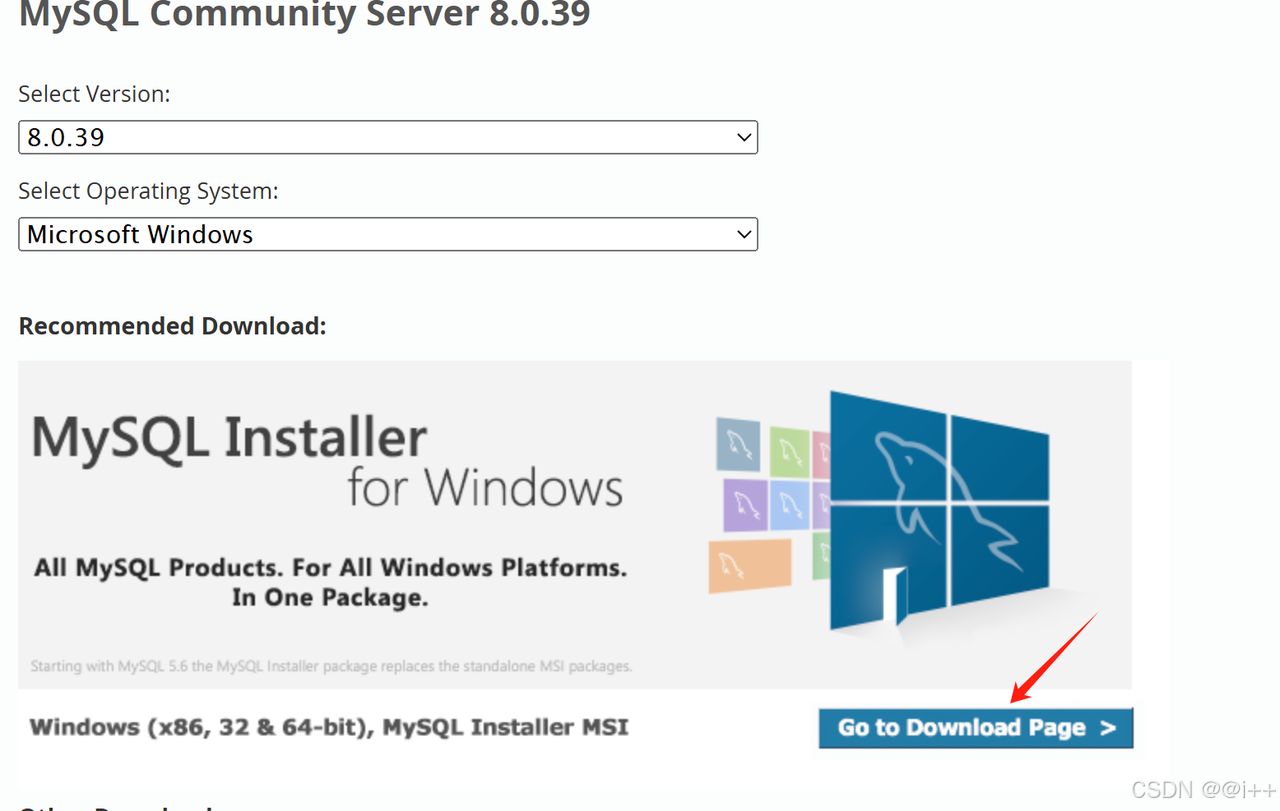
这里我们选择第二个
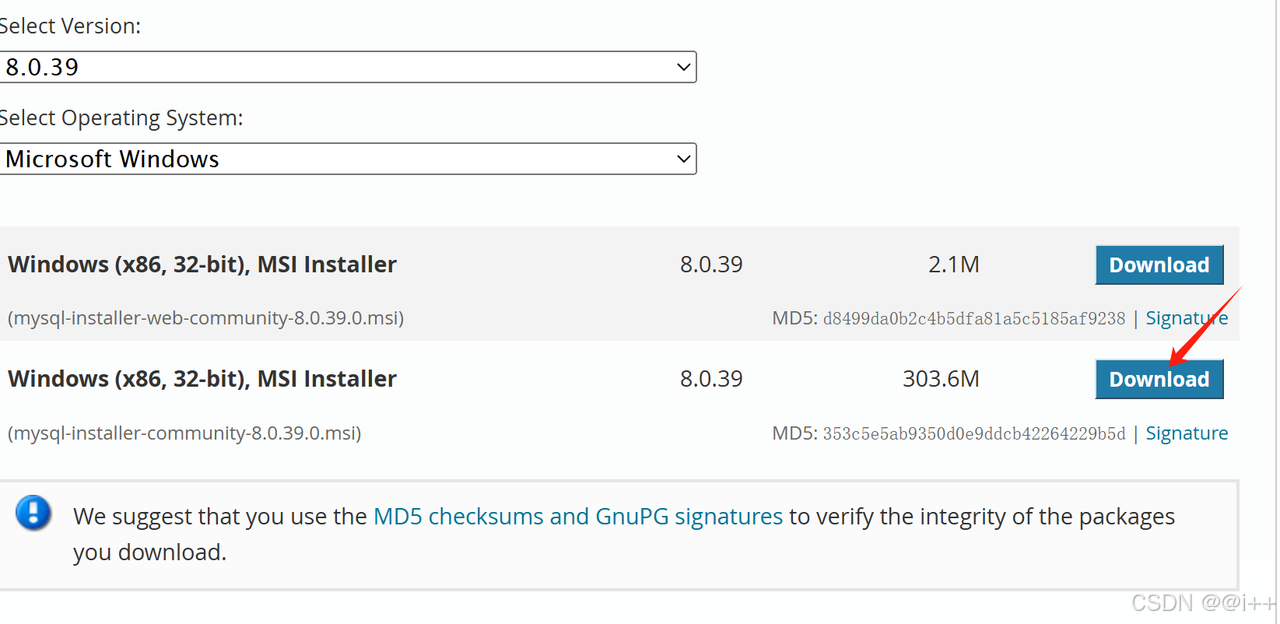
选择不登陆下载
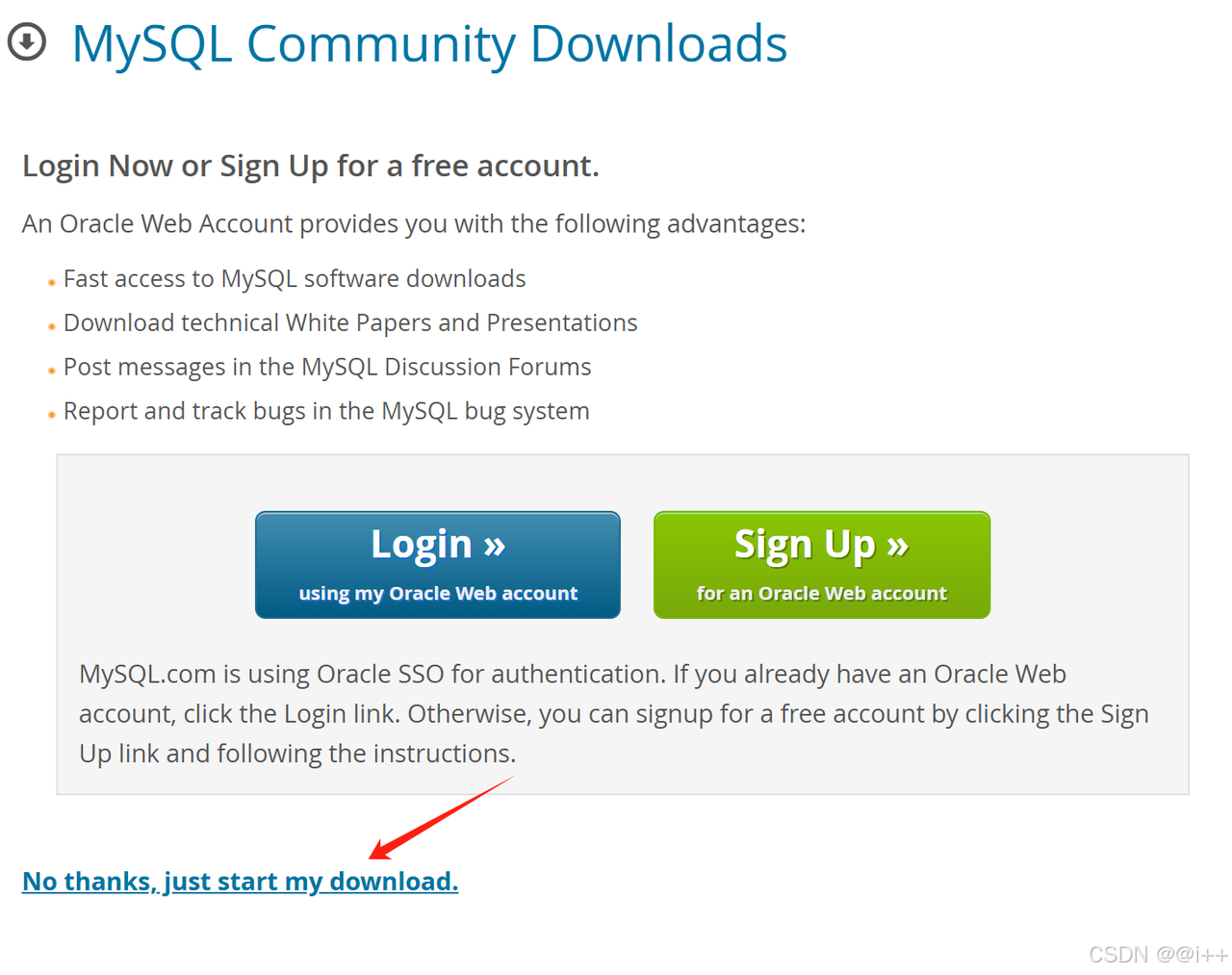
安静等待即可,很快的
二、安装MySQL
打开我们刚刚下载的地址,双击打开

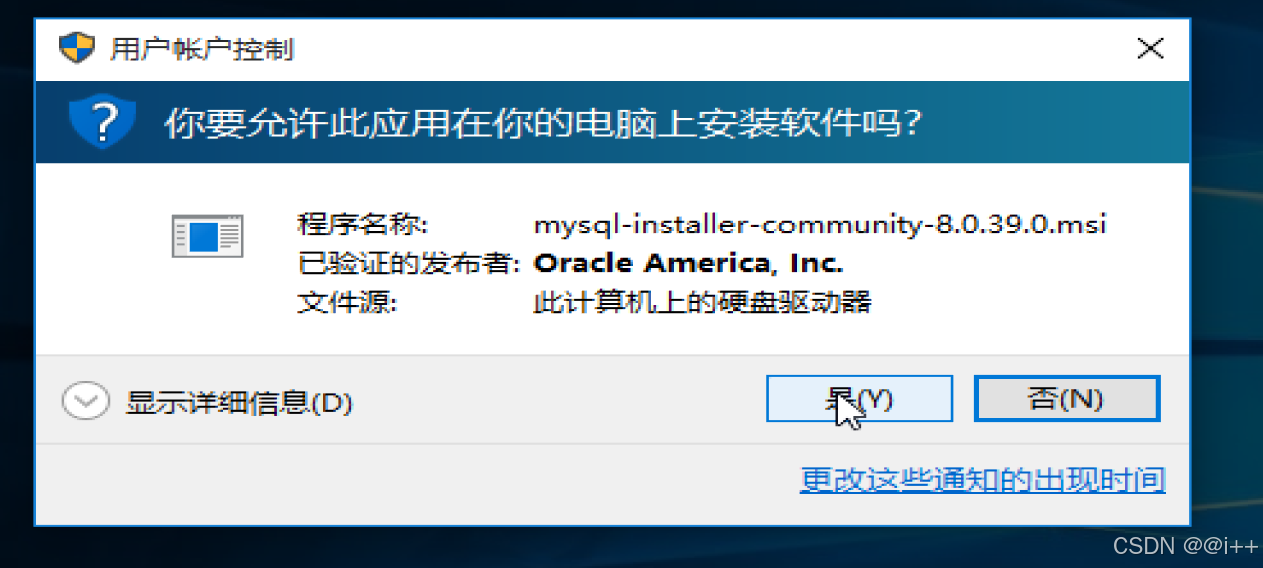
选择自定义安装->next
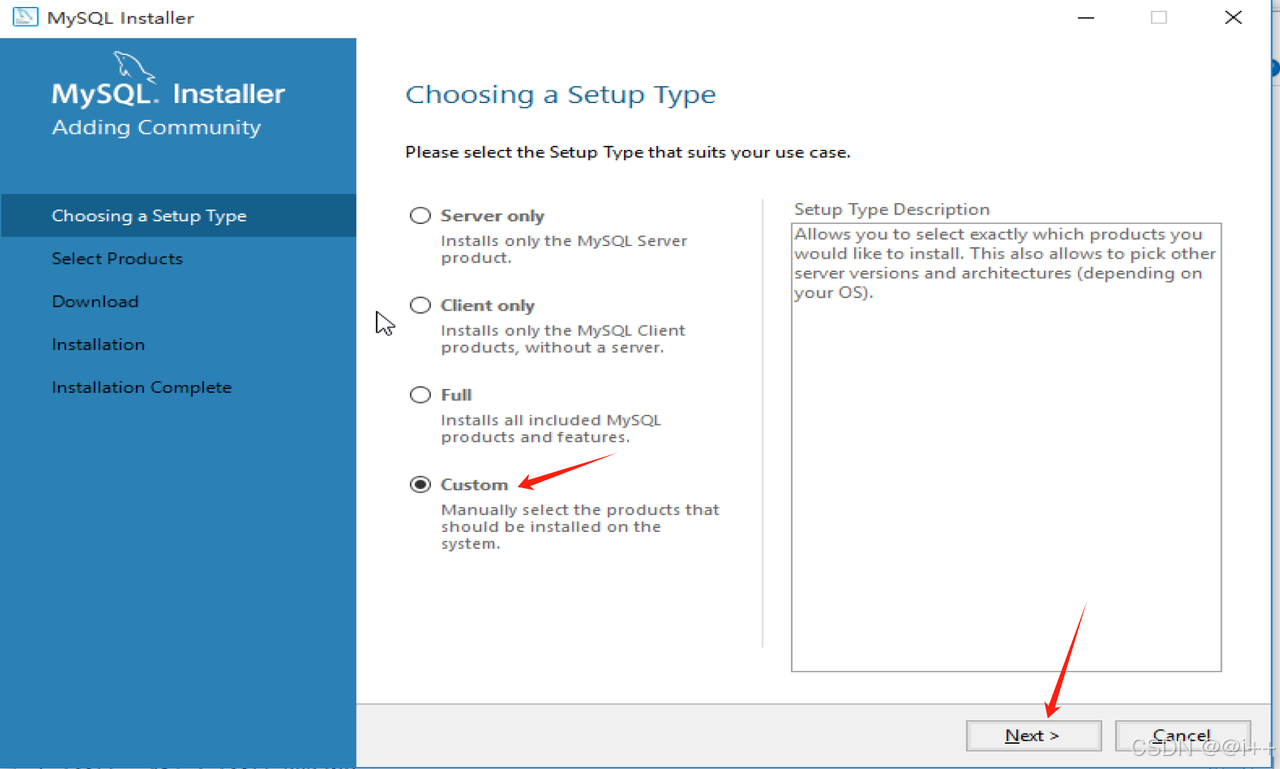
然后,我们选择第一个的 MySQL Servers ,点到最后的目录文件
选择这个文件,点击 中间的箭头 ,添加到右边
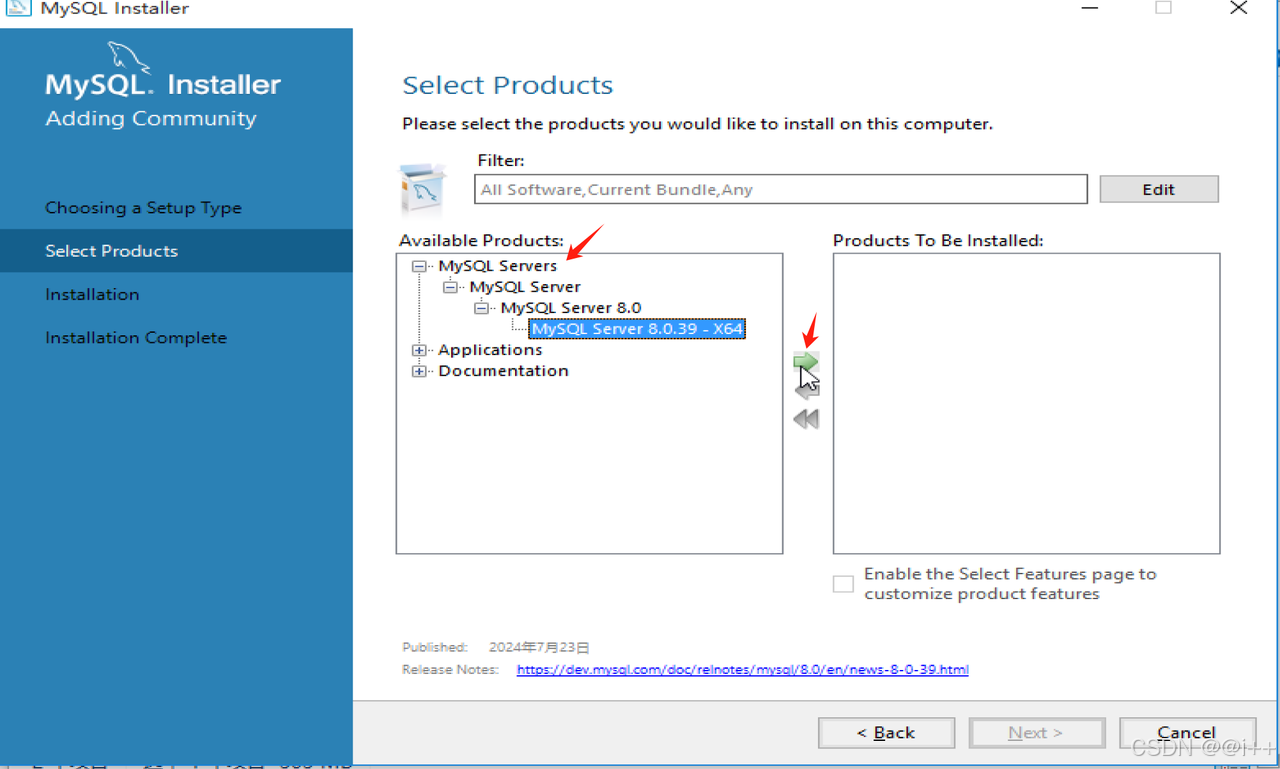
点击添加的文件,下面会出现自定义安装路径
这里我选择默认地址(如果修改尽量不要有中文路径)
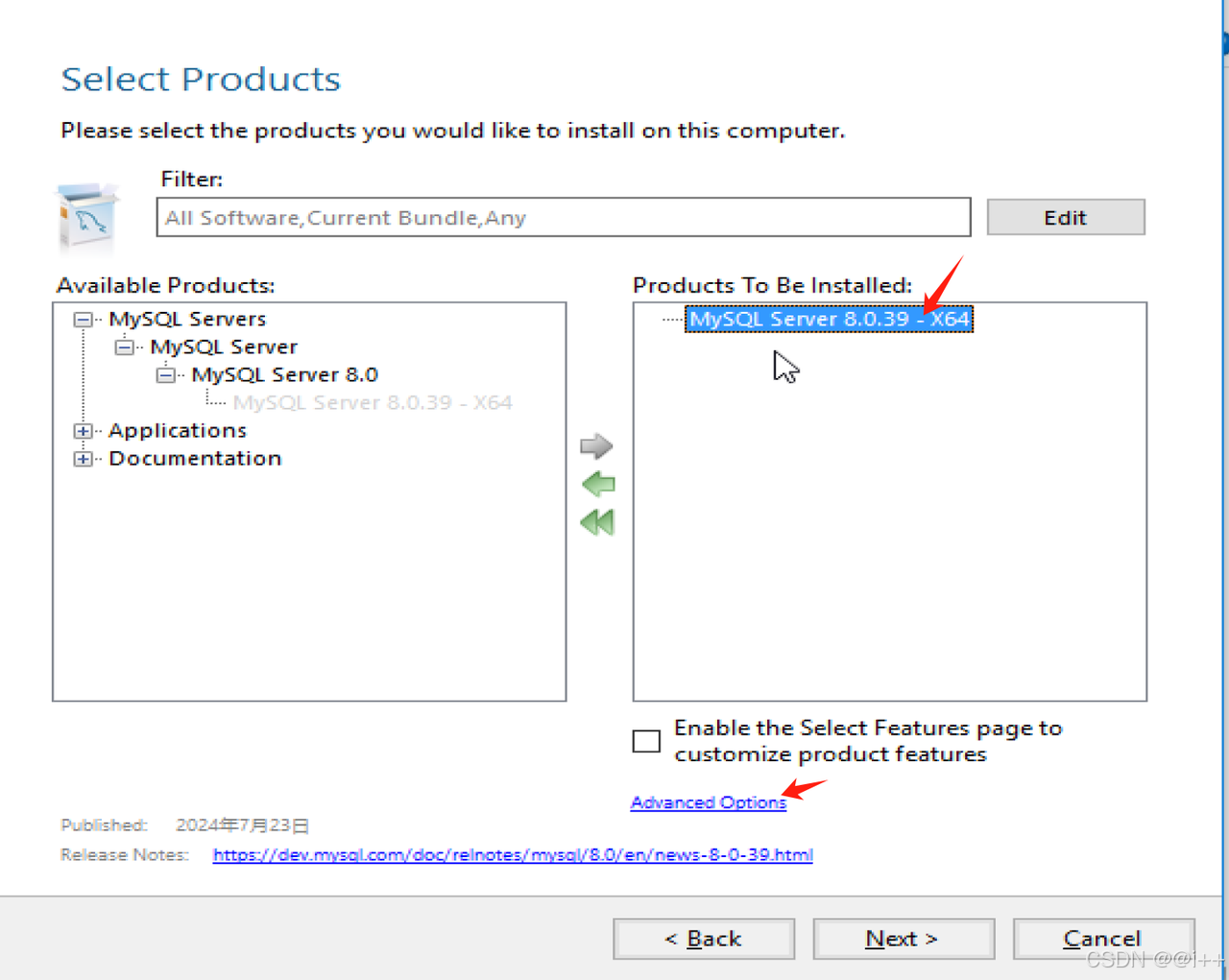
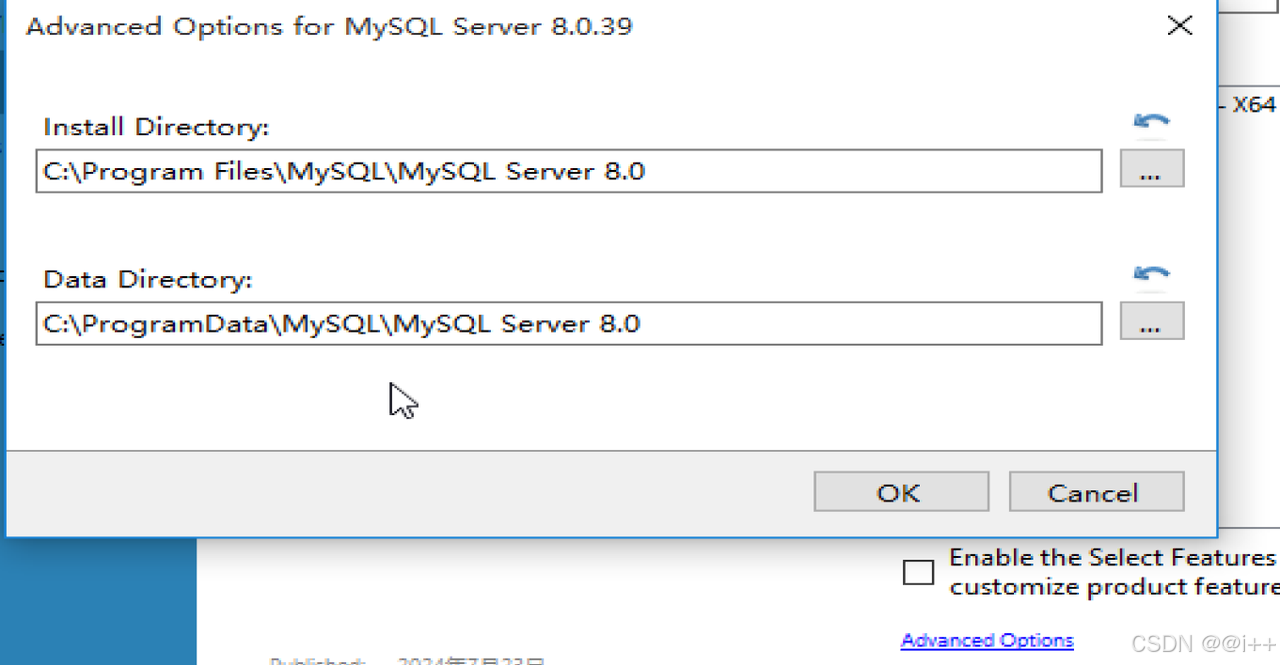
如果你和我一样多了一步,没有关系,看下面(大多数应该不会出现)
注意:没有这一步直接跳过即可,一样的。
注意:因为 MySQL 作为一款 数据库管理系统 ,所以运行需要依赖一些特定的系统组件和库文件,以确保其能够正确执行各种操作。所以在我们系统上运行是需要一些 Microsoft Visual C++ 的库文件,我们根据提示安装就行了。
这里说明我们缺少一些东西,这可能导致 MySQL 无法正常运行,那我们按它说的下载
点击 Microsoft Visual C++ ,然后点击下面Execute执行
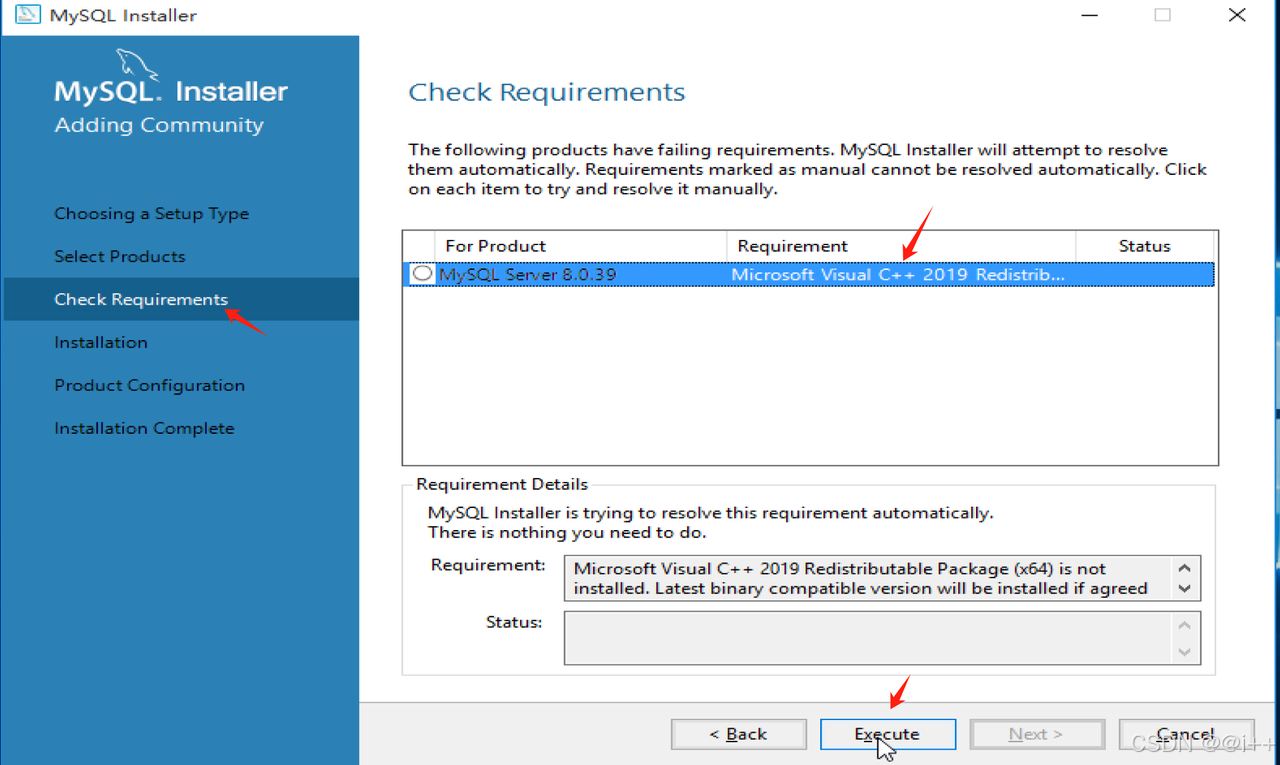
出现这个,我们同意安装即可
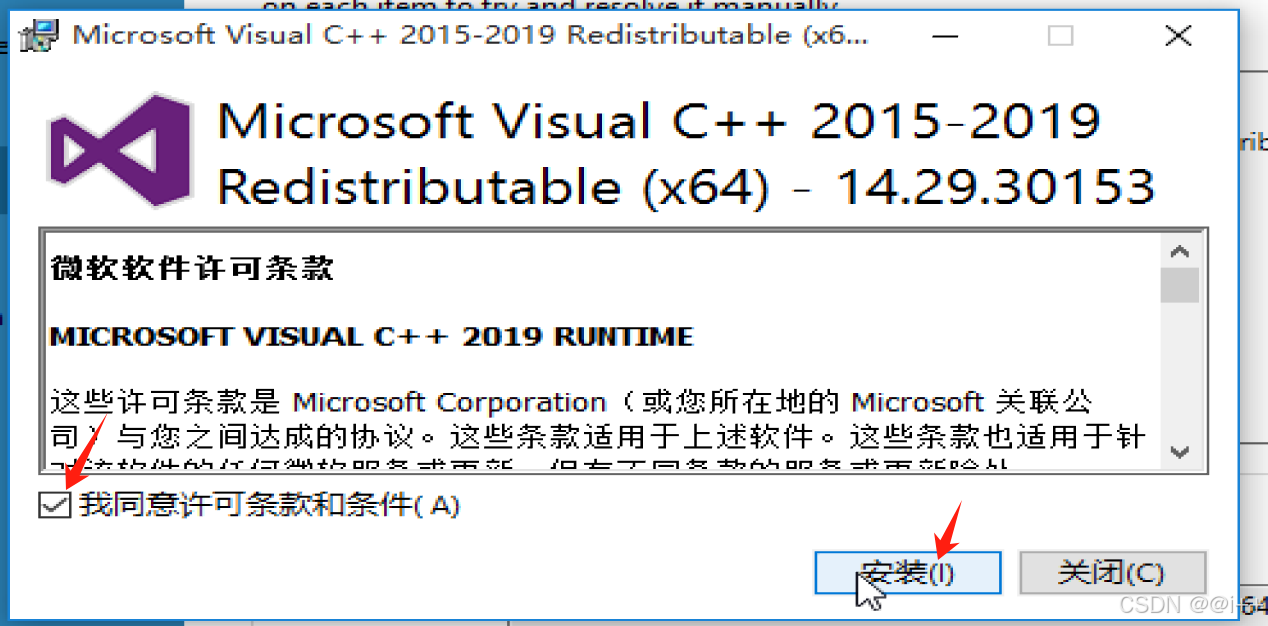
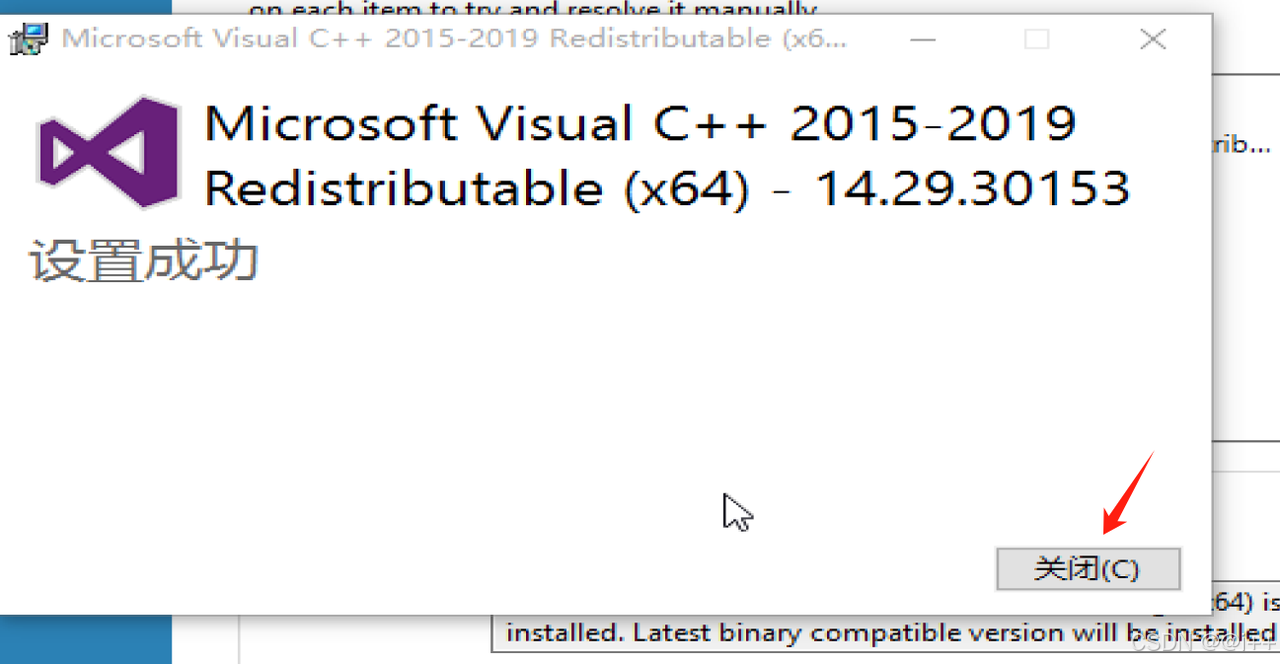
这样 Microsoft Visual C++ 那里显示安装了,我们下一步Next
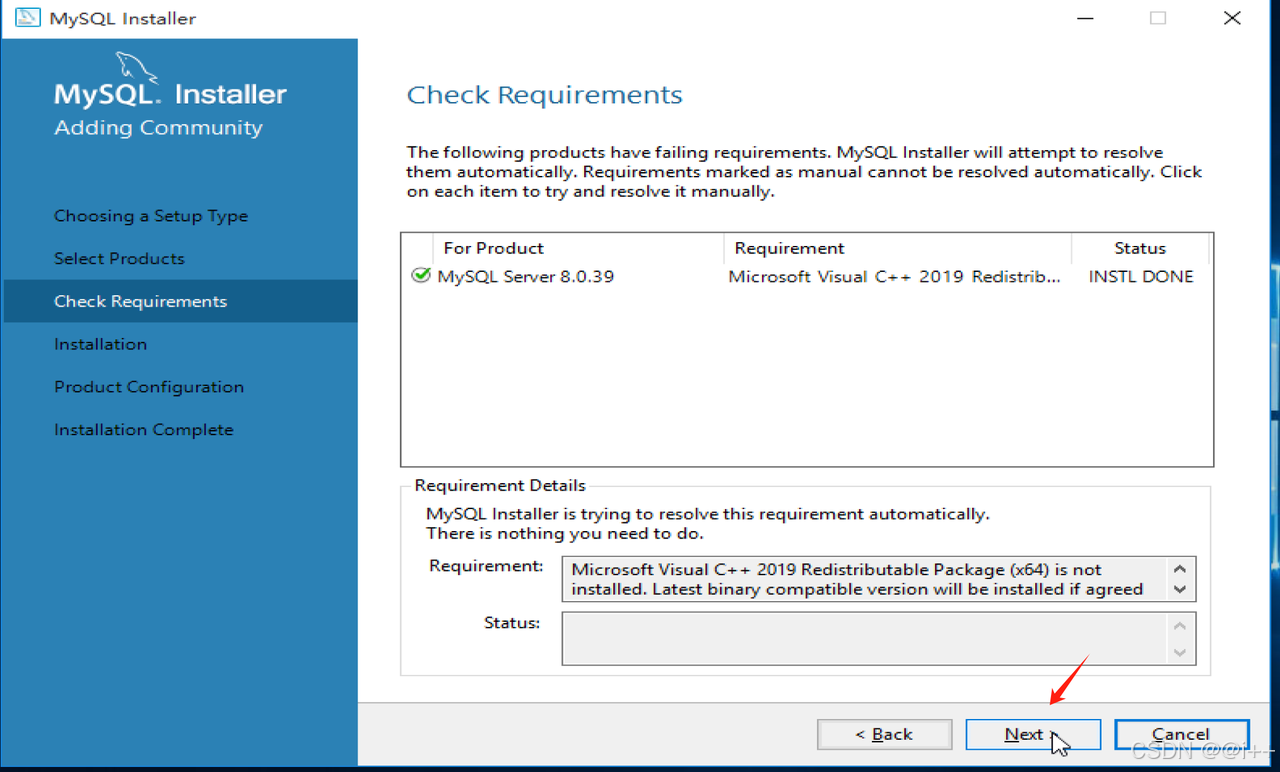
Execute执行
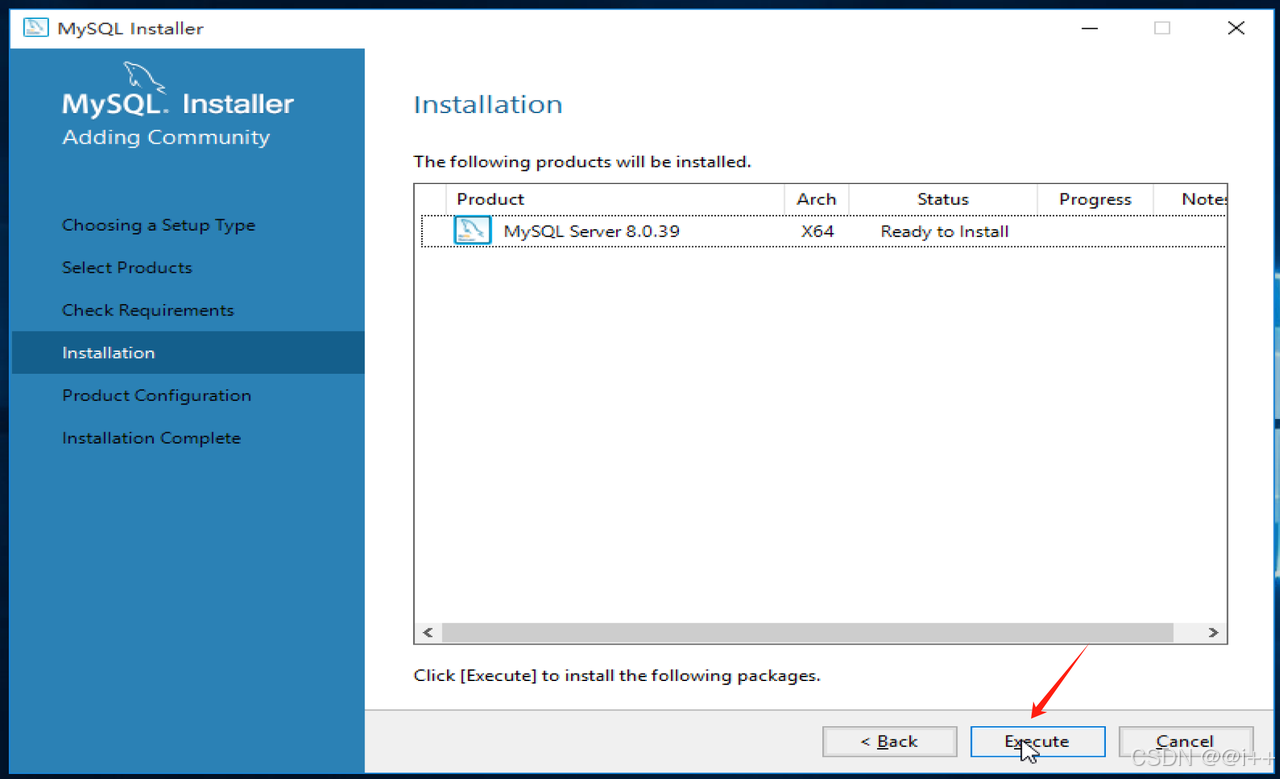
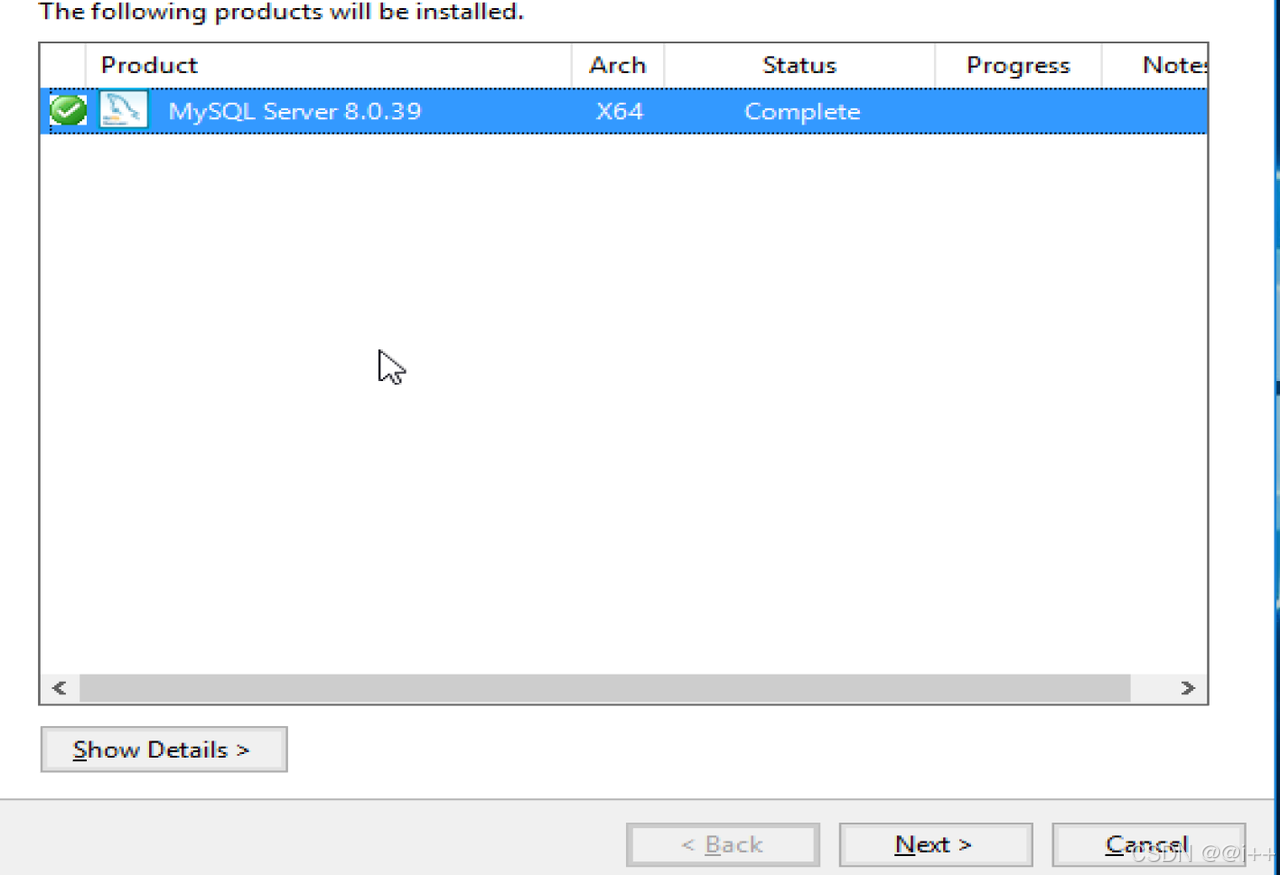
等待执行完,Next
Next
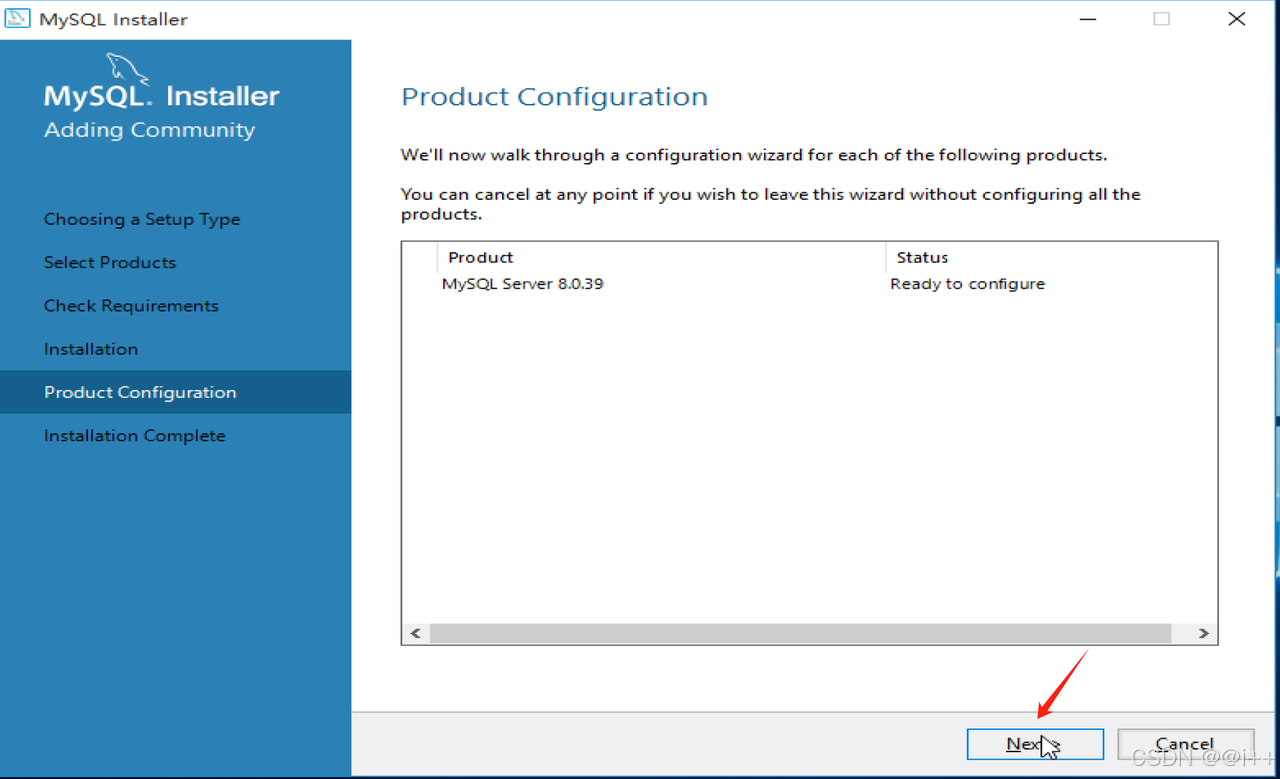
这里我们默认就好了,Next
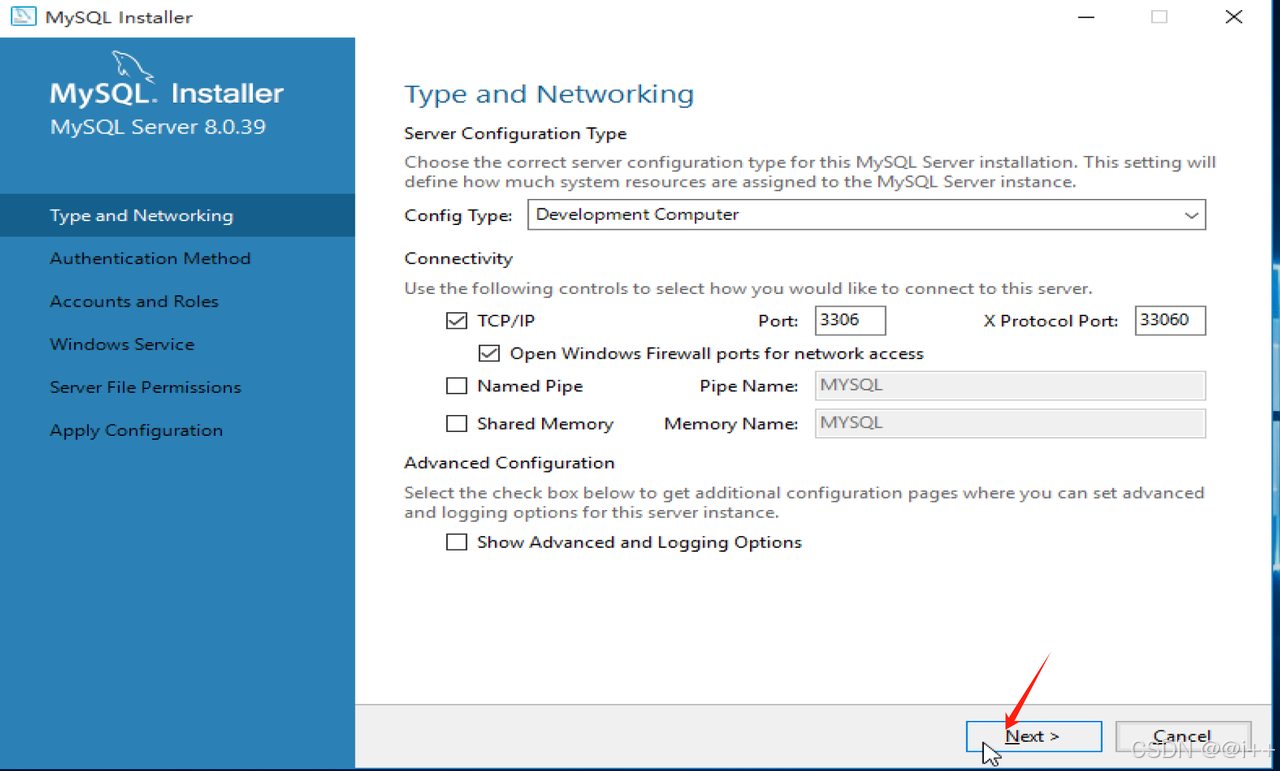
默认第一个是强密码(如:@An123),这里我们选择第二个,普通密码(如:root),Next
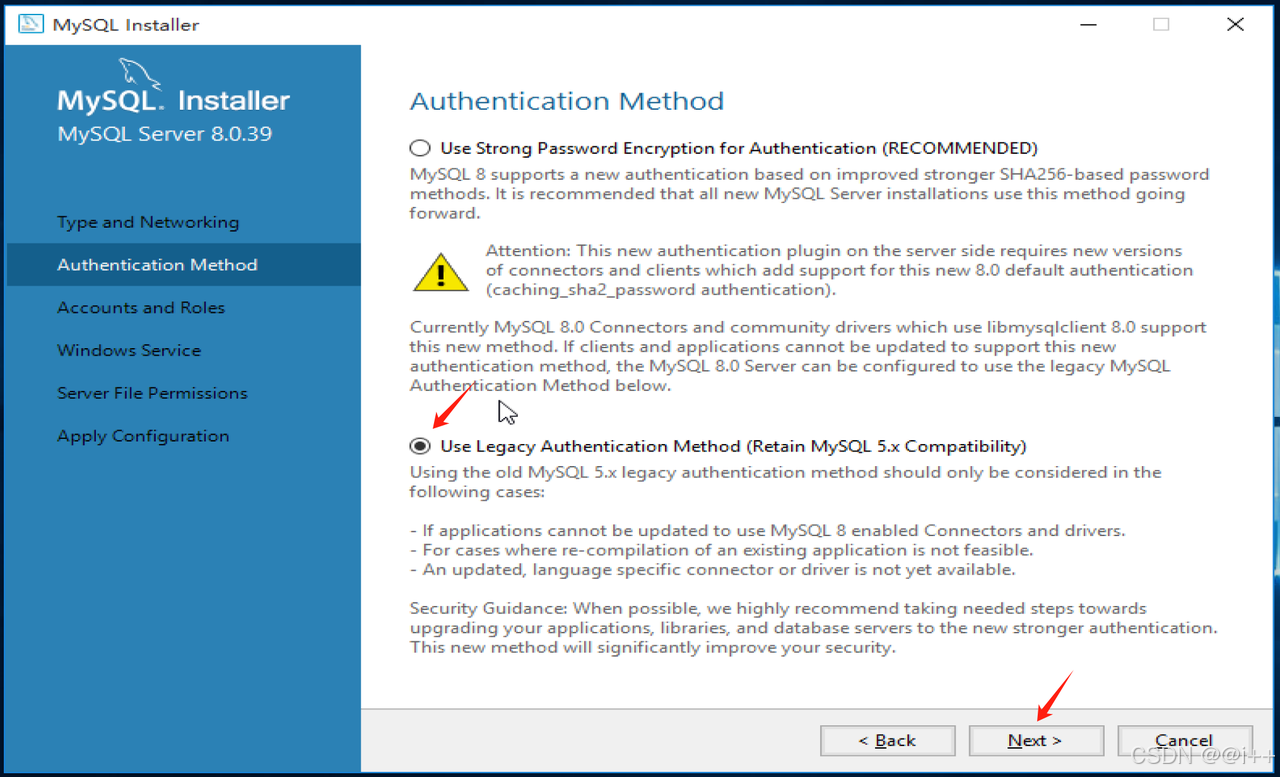
设置密码 root
Next
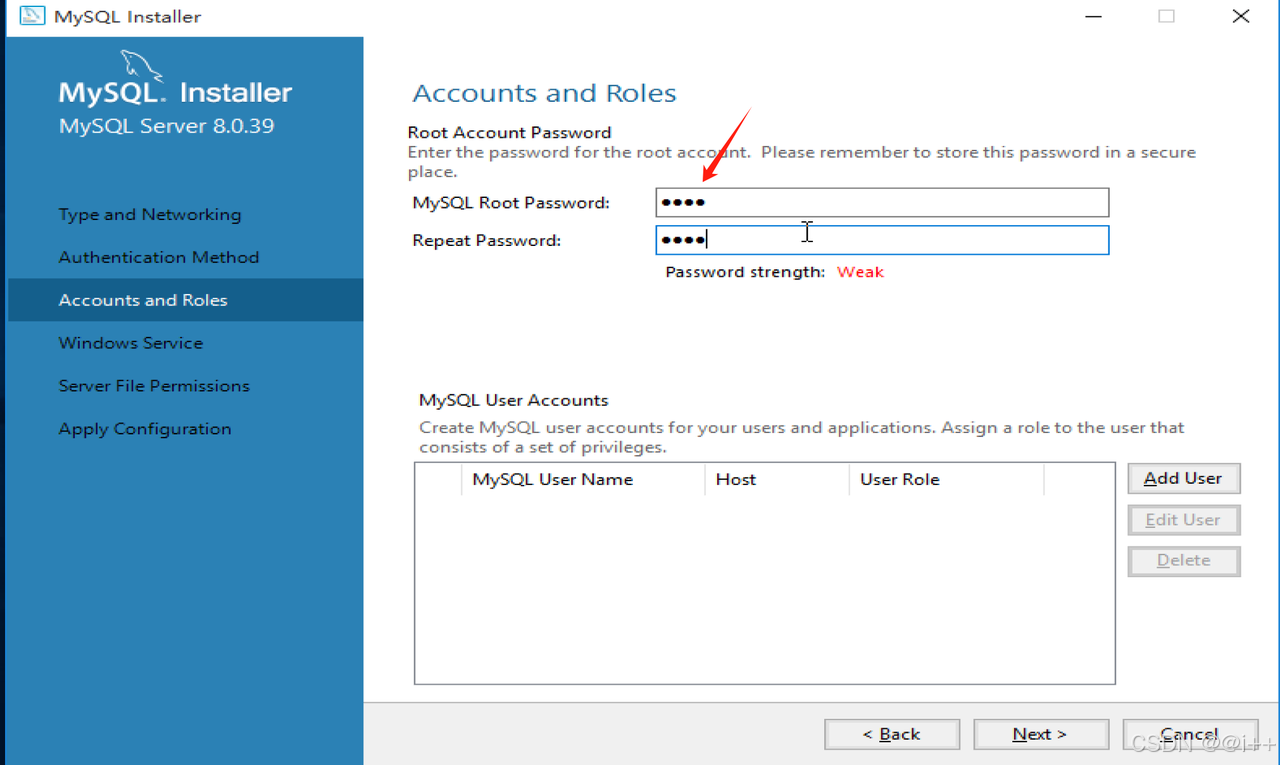
这里也不用更改,Next
注意:服务器名是MySQL80,不是 MySQL !!
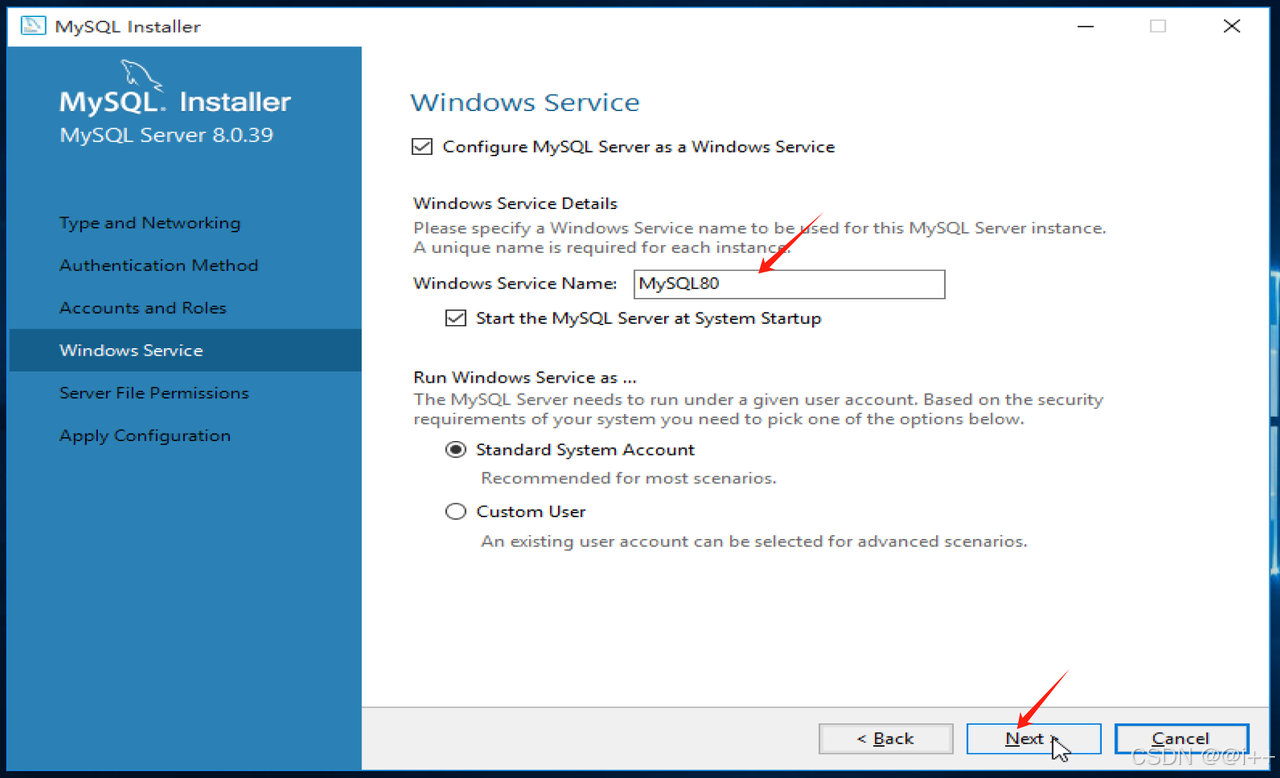
Next
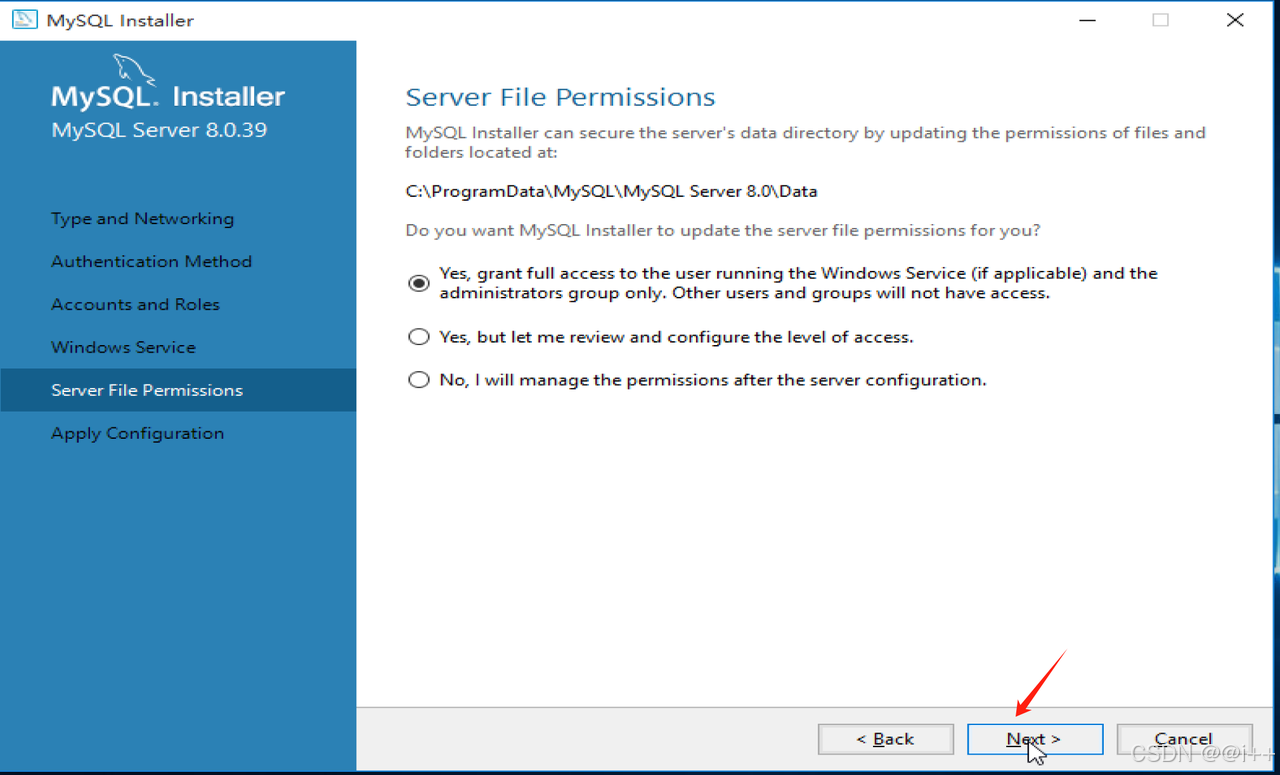
Execute执行
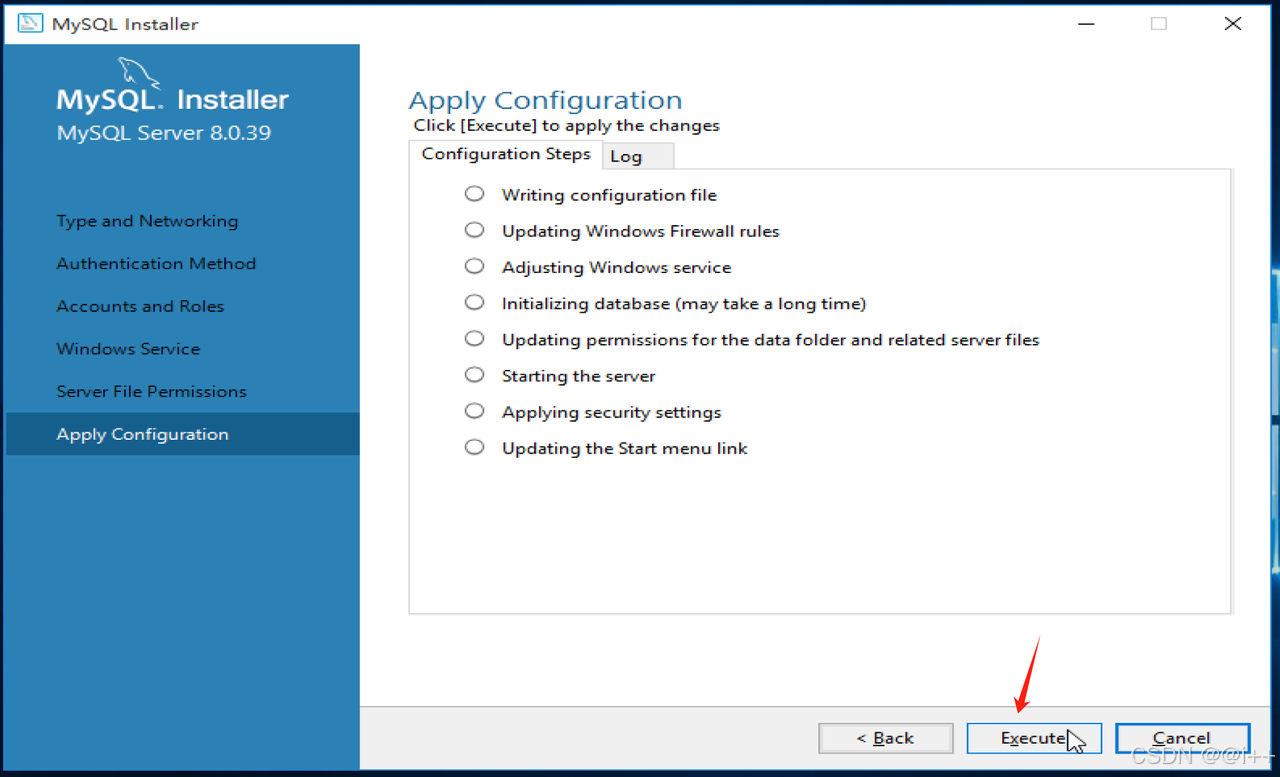
Finish
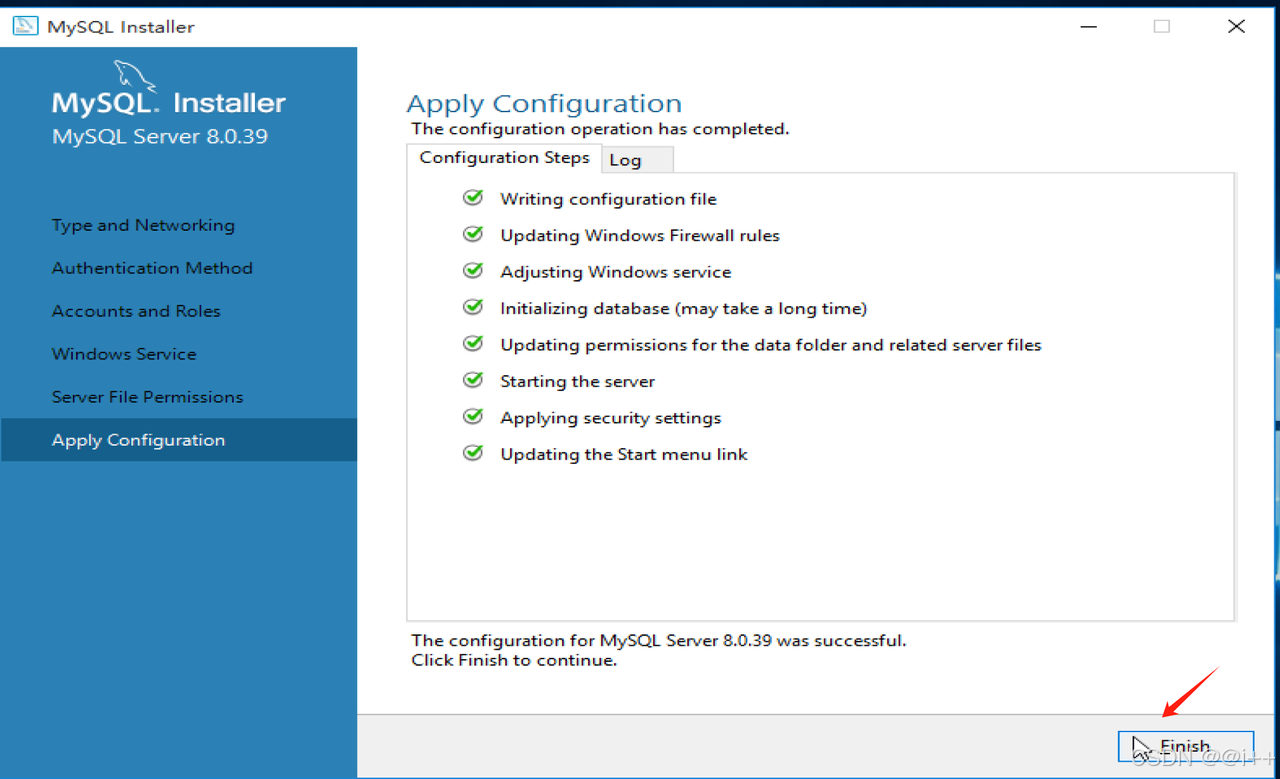
这里我们已经安装好 MySQL ,接下来我们配置 环境变量 。
三、配置环境变量
我们先找到我们刚刚下载好 MySQL 文件目录,打开 bin 目录下,然后复制地址
我的是默认地址:C:\ Program Files \MySQL\ MySQL Server 8.0\ bin
回到我们的桌面,找到我的电脑(此电脑)
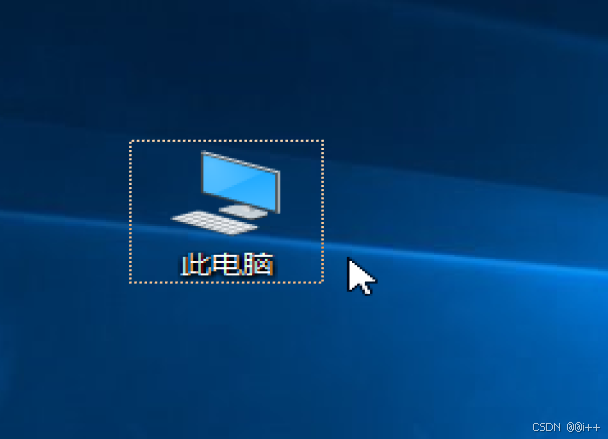
右键--->属性--->高级系统设置
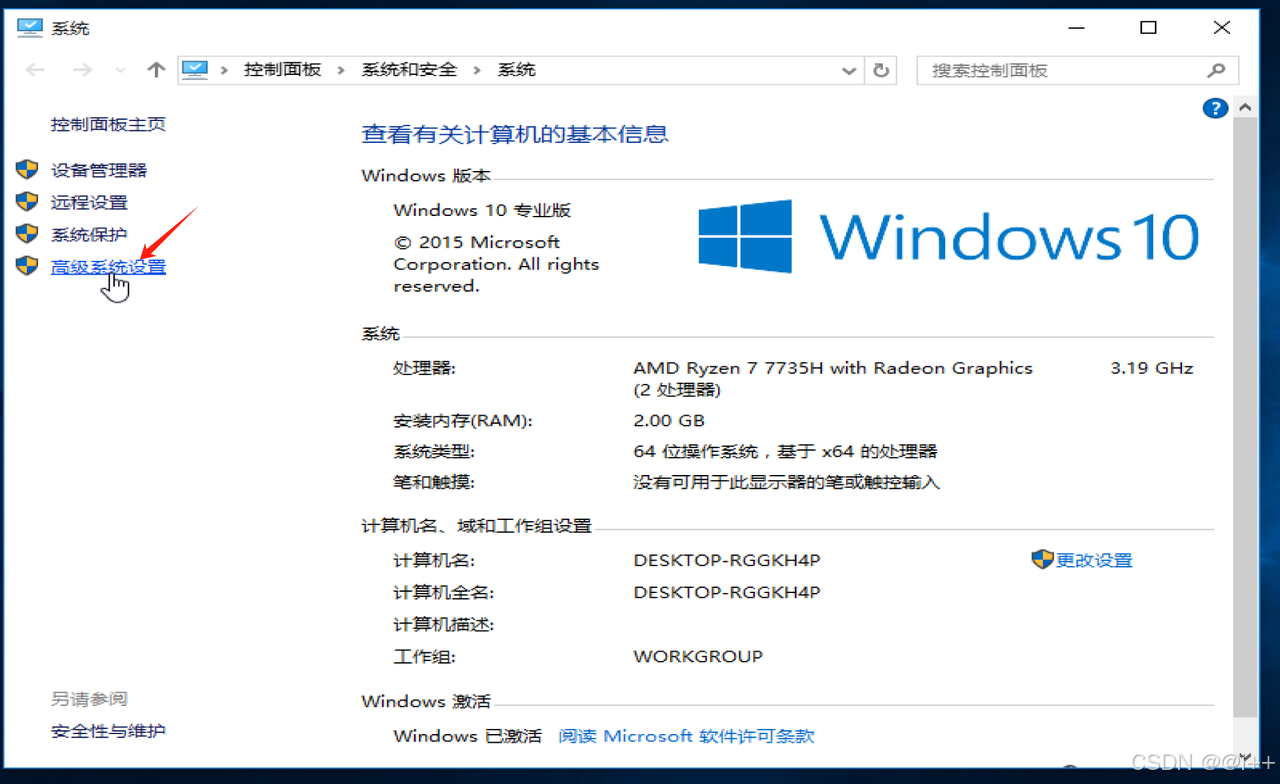
选择高级--->双击 环境变量
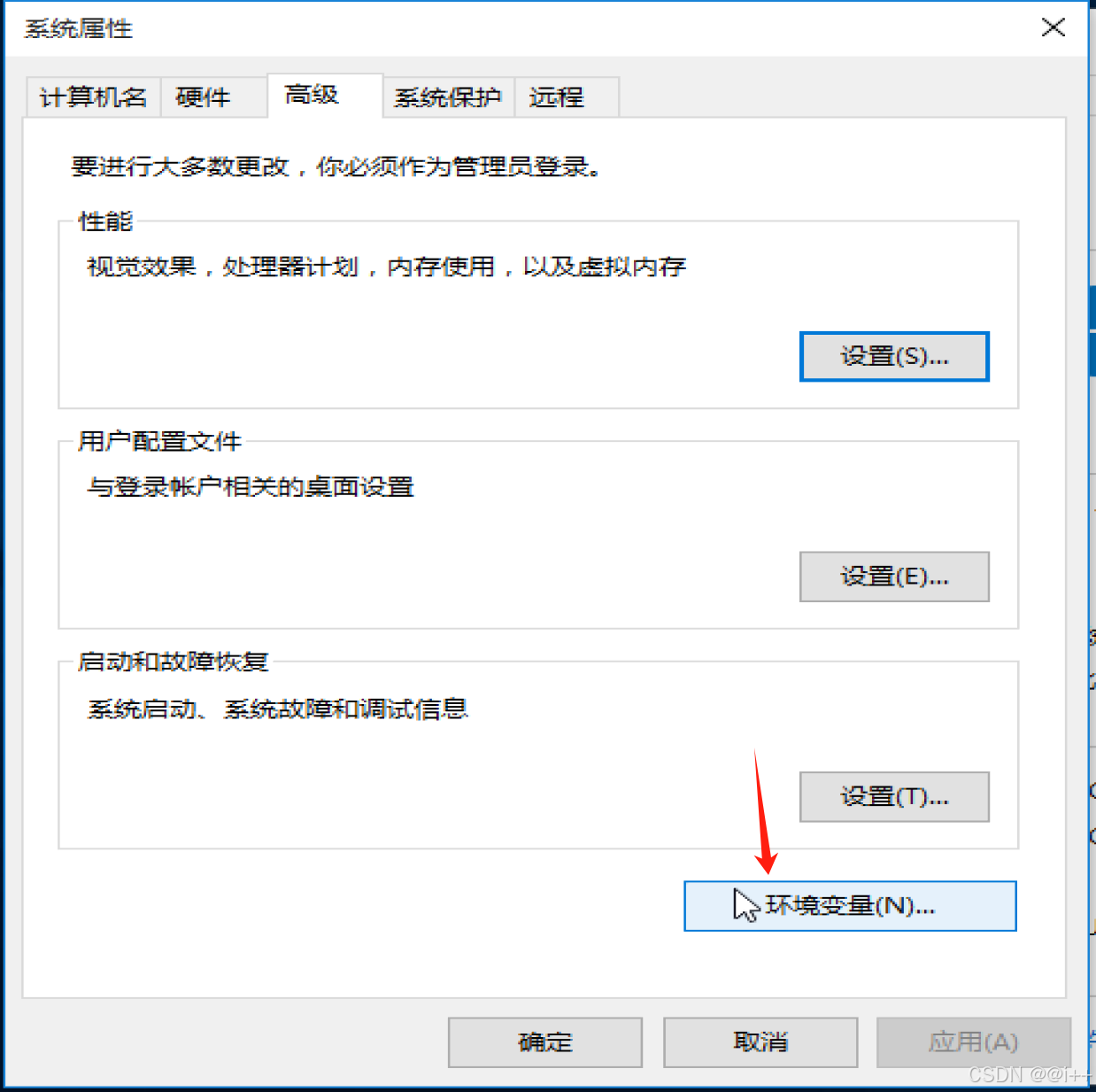
找到系统变量里的path
双击它打开
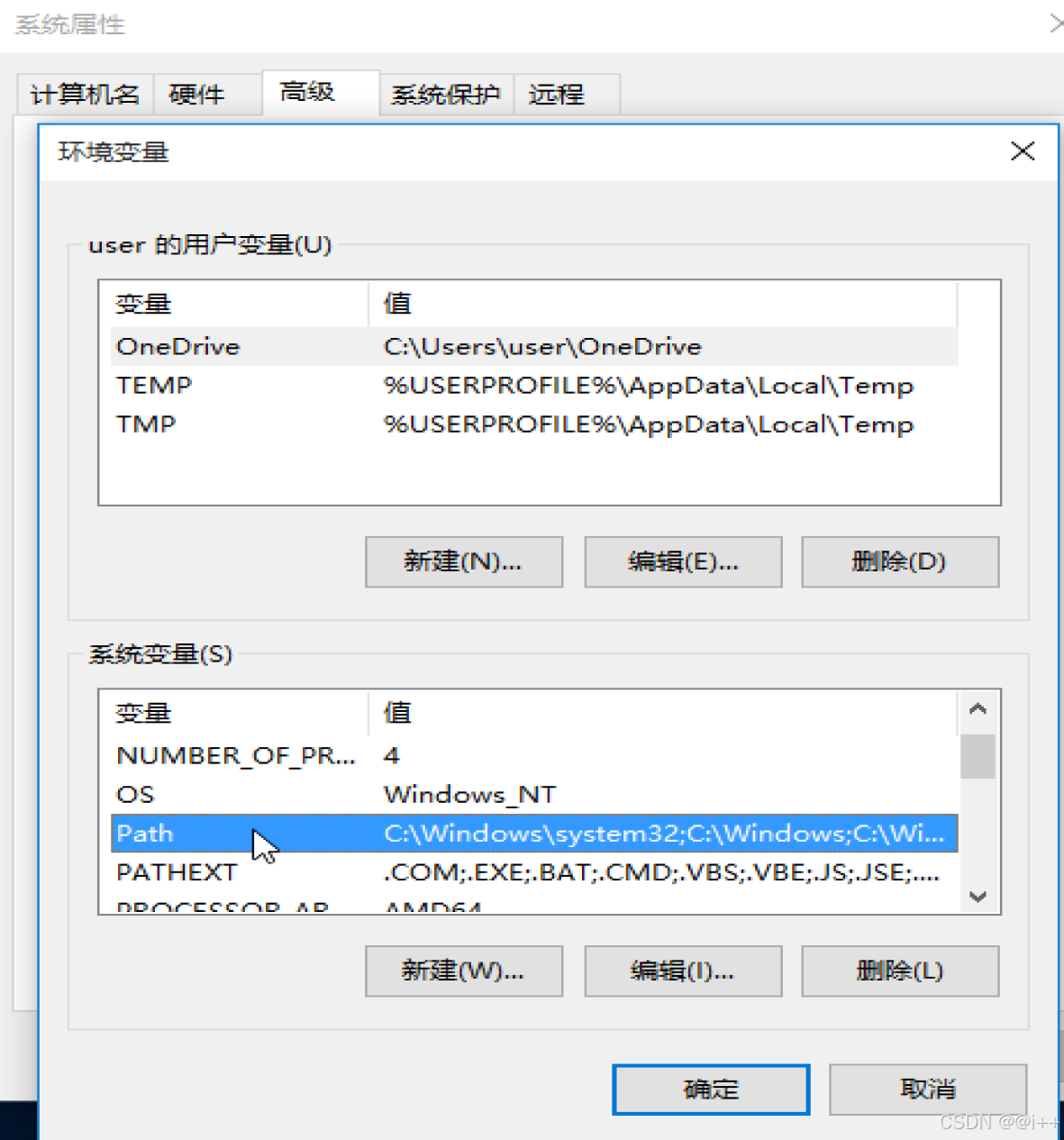
然后,新建,复制刚刚的地址,确定即可

然后一路确定,退出
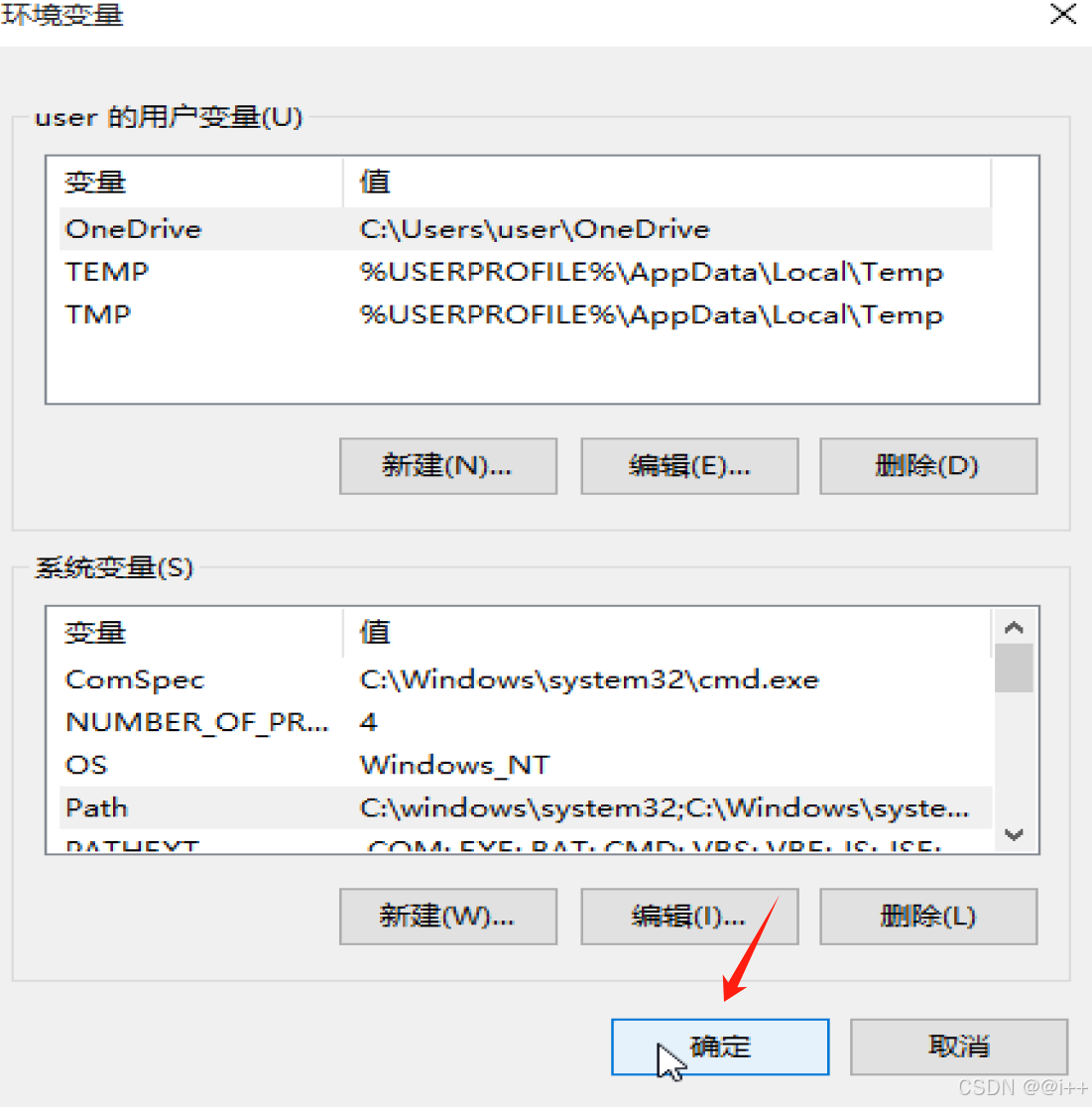
回到桌面,快捷键win+R
打开 cmd
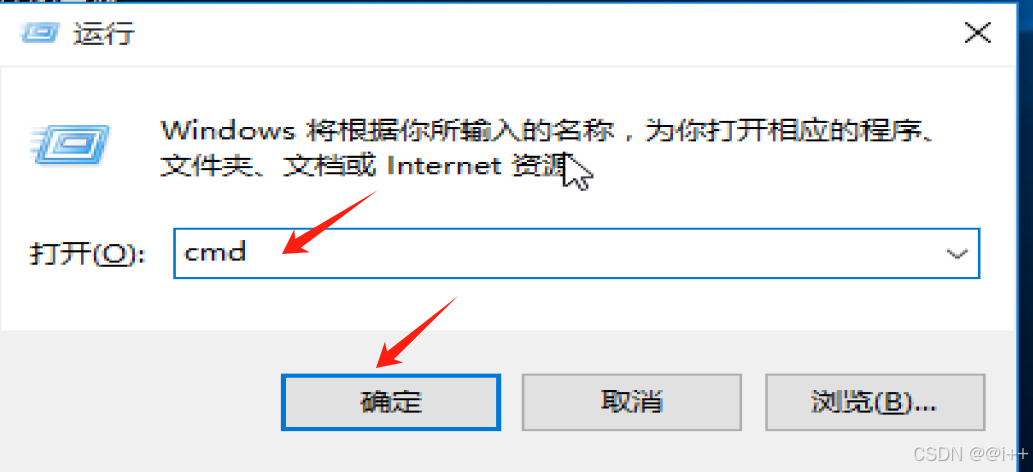
输入 mysql --version
出现版本号

四、使用 MySQL
1.开启 MySQL 服务
输入 指令 : net start mysql80
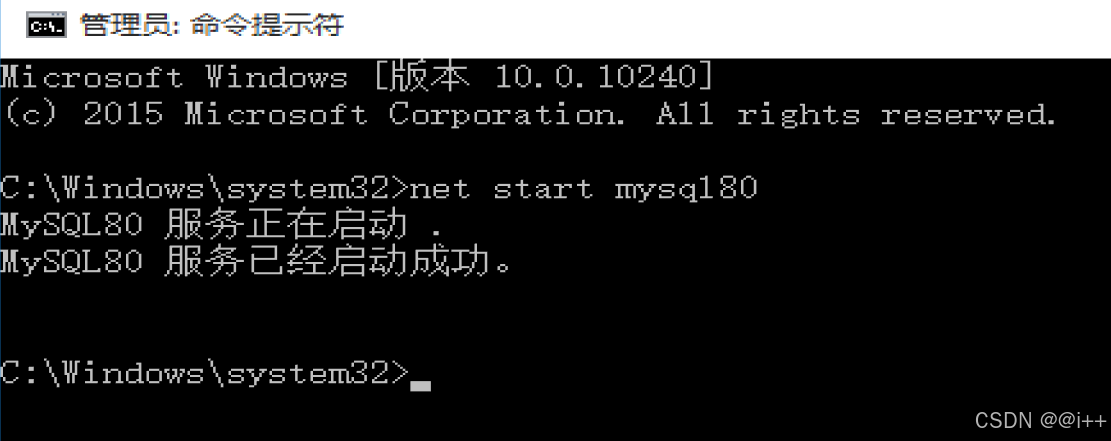
若出现拒接访问,则以 管理员 身份打开 cmd

2.关闭 MySQL 服务
net stop mysql80
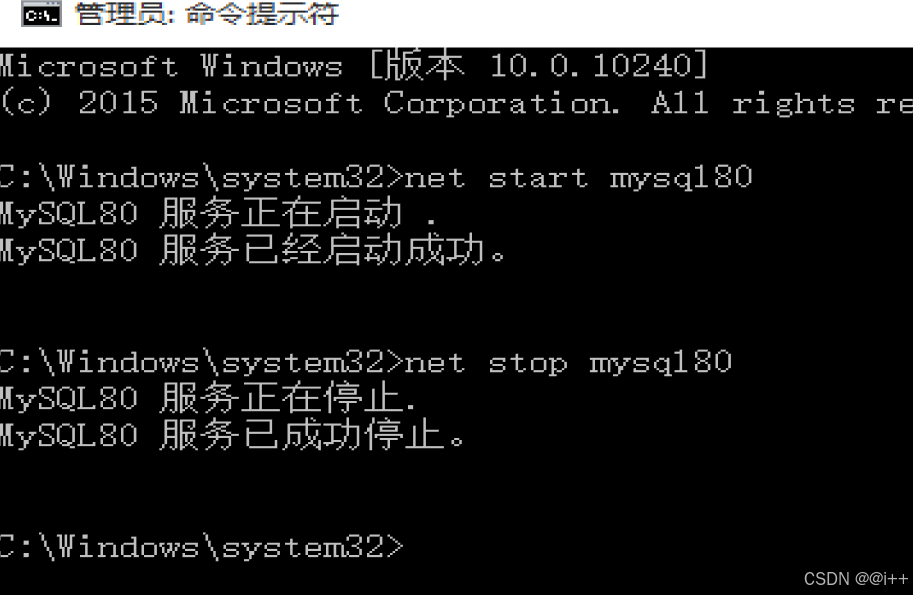
3.连接到 MySQL 服务器
mysql -u root -p 账号默认root,密码之前设置的
然后输入密码,root
出现Welcome to ,说明连接成功了
4.退出 MySQL 服务器
exit; 注意是有分号的!!!;代表这一段指令结束,执行
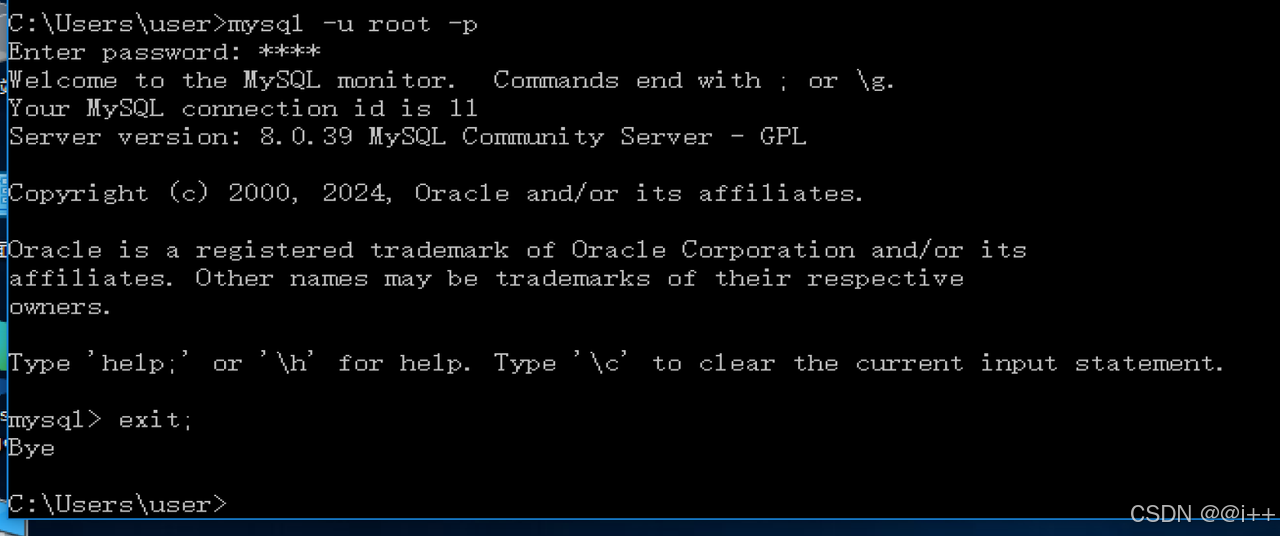
结束语,到这里,恭喜你,你已经迈入 MySQL 的第一步大门了!
赶紧去学习 MySQL 的知识吧!